Artigos em Destaque
- 01 Um HD com falha pode ser recuperado?
- 02 Um HD pode ser recuperado após a formatação
- 03 Como recuperar arquivos apagados do disco rígido
- 04 Qual é o melhor software de recuperação de dados do HD
- 05 Serviço de recuperação de disco rígido
- 06 Software de recuperação de HD externo
- 07 Como recuperar HD externo Seagate
- 08 Recuperação de dados de Western Digital
- 09 Recuperação de unidade SSD
- 10 Recuperação de HD Mac
Qual é o melhor software de recuperação de disco rígido
Você excluiu acidentalmente um arquivo do seu disco rígido? Então, você percebeu que precisava recuperar aquele arquivo. A perda de dados é uma experiência desagradável. A exclusão, formatação e travamentos do disco rígido facilitam a perda de dados. Felizmente, o software de recuperação de dados de HD pode ajudar a restaurar arquivos perdidos, mesmo se você não tiver um backup.
Existem muitos programas de recuperação de HD e listamos dez com base em seus recursos, desempenho, preço e nossa experiência pessoal com eles. Se essas ferramentas de recuperação de disco não puderem ajudá-lo a recuperar seus dados, você pode recorrer a um serviço de recuperação de dados de disco rígido para fazer isso.

Os melhores softwares de recuperação de HD:
- EaseUS Data Recovery Wizard
- Recuva
- Disk Drill Data Recovery
- Wise Data Recovery
- Ontrack Data Recovery Software
- Recover My Files
- PhotoRec
- TestDisk
- Orion File Recovery
- Windows File Recovery
Testamos este software de recuperação de dados de disco rígido em vários aspectos, como compatibilidade do sistema operacional, desempenho, tipos de arquivo e dispositivos de armazenamento compatíveis, preço e muito mais. As estatísticas de teste estão listadas abaixo:
| 👉 Cenários de perda de dados | Exclusão, formatação, corrupção ou RAW |
| 🔢 Número de softwares de recuperação de HD testados | 10 |
| 💻 Limites de versão | Ilimitado grátis ou limitado |
| ⌨️ Compatibilidade do SO | Windows, Mac, Linux |
| 🗂️ Formatos de arquivo | Documentos, imagens, vídeos, áudios, e-mails, etc. |
Top 1. EaseUS Data Recovery Wizard (Windows e Mac)
O EaseUS Data Recovery Wizard é um software de recuperação de dados que ajudou milhões de usuários a recuperar seus preciosos dados. Se você excluiu arquivos de um disco, formatou o disco, perdeu partições ou o disco se tornou RAW/inacessível/não reconhecido, você pode recuperar seus arquivos com este software de recuperação de disco rígido.

Este programa também é um software gratuito de recuperação de dados mundialmente famoso. Você pode recuperar até 2 GB de dados com a versão gratuita. Aqui estão seus principais recursos:
- Recuperar dados excluídos, formatados e inacessíveis em várias situações de perda de dados.
- Recuperar fotos, áudio, música e e-mails de qualquer armazenamento de forma eficaz.
- Recuperar arquivos da lixeira, hd, cartão de memória, pen drive, câmera digital e filmadora.
Prós
- Um processo de recuperação fácil de 3 etapas.
- Repara JPEG danificado, PNG, BMP, etc.
- Sem vírus e sem plug-ins.
- Velocidade de digitalização rápida e recuperação de dados de alta qualidade.
- Suporte para mais de 1.000 tipos de arquivos em vários dispositivos.
Contras
- Avaliação gratuita com limite de recuperação de 2 GB. A versão Pro custa US$ 69,95 e não tem limite de recuperação.
Limitações da versão gratuita: 2 GB de recuperação gratuita. Os usuários podem recuperar instantaneamente 500 MB de dados com o EaseUS Data Recovery Wizard Free. Compartilhe o software em seu Facebook ou Twitter para atingir o limite de 2 GB.
I believe the program you can use is EaseUS Data Recovery.
— Venerabela Vuh'uni ❀ (@VenerabelaAD) January 6, 2023
The file is not gone. It's space on your hard drive is simply marked as 'vacant' until more data comes to overwrite it.
Experiência geral
O software de recuperação de HD da EaseUS pode ser usado no Windows 11, 10, 8, 8.1, 7, Vista, XP e versões mais antigas do Windows. Ele também possui uma versão para Mac compatível com macOS 10.9 e posterior. Ele só permite que você recupere até 2 GB de dados gratuitamente. Porém, a taxa de recuperação do EaseUS está entre as mais altas do setor, tanto nas versões para Windows quanto para Mac. Ele recupera seus arquivos importantes com facilidade e tem a notável capacidade de reparar arquivos de foto e vídeo corrompidos.
Os 10 melhores softwares gratuitos de recuperação de dados para Windows 11
Esta postagem fornece os 10 melhores softwares gratuitos de recuperação de dados no Windows 11. Você pode recuperar dados excluídos, formatados e perdidos sem gastar dinheiro.
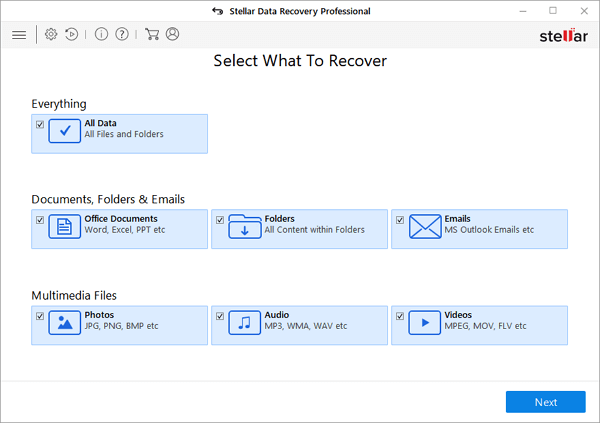
Top 2. Recuva - Software de Recuperação de Disco Rígido (Windows)
O Piriform Recuva é amplamente utilizado entre usuários que perderam arquivos acidentalmente. O que diferencia o Recuva de outros softwares de recuperação de disco rígido é que ele é mais interativo. O Recuva orienta você no processo de recuperação de dados fazendo várias perguntas, o que o torna mais fácil de usar.
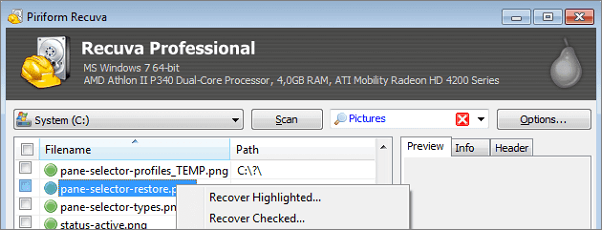
Prós
- Recuperação de dados gratuita e ilimitada com a versão padrão
- Modo de verificação profunda para arquivos difíceis de encontrar.
- Ele também tem uma versão portátil.
- Software de recuperação de dados 100% gratuito.
Contras
- A interface faz com que pareça antigo.
- Você não pode visualizar os resultados durante a verificação.
Limitações da versão gratuita: Recuperação gratuita ilimitada.
Experiência geral
O Recuva tem um preço atraente e é fácil de usar, embora não possa se aprofundar tanto quanto o software de recuperação de dados de preço mais alto. Ele pode satisfazer necessidades básicas como recuperação de fotos, músicas excluídas, documentos, vídeos e recuperação de e-mail. Tentamos este software para recuperar arquivos perdidos do Excel. O Recuva é 100% gratuito para uso pessoal.
Top 3. Disk Drill Data Recovery (Windows e Mac)
O Cleverfiles Disk Drill também é uma das ferramentas de software de recuperação de disco rígido conhecidas no campo. Ele suporta a recuperação de dados excluídos, apagados e perdidos de discos rígidos. Além do recurso de recuperação de dados, o Disk Drill também fornece aos usuários funções extras, como proteção de dados e backup de unidade.

Prós
- Possui recursos auxiliares como proteção de dados e backup de unidade.
- Organiza os arquivos encontrados por categoria.
- Filtra os resultados por tamanho e dados.
- Suporta vários sistemas de arquivos.
Contras
- A versão do Windows não pode recuperar dados do iOS e Android
- O processo de configuração é um pouco complicado e você pode pular o caminho de instalação personalizado
Limitações da versão gratuita: 500 MB de recuperação gratuita. A versão Pro custa US$ 89 e não tem limites de recuperação.
Experiência geral
O Disk Drill possui uma interface intuitiva que permite aos usuários recuperar rapidamente seus arquivos perdidos. Seus recursos de recuperação também atraem usuários de computador mais experientes. A ferramenta fornece ferramentas adicionais de proteção de dados gratuitamente que podem ajudá-lo a recuperar arquivos excluídos recentemente rapidamente. O recurso Recovery Vault permite designar pastas e arquivos para proteção aprimorada. Você pode criar um backup em nível de byte de uma unidade que pode ser usado para a recuperação de dispositivos de armazenamento com falha. Mas você só pode recuperar 500 MB de dados gratuitamente. Se você deseja restaurar mais dados, deve pagar uma taxa de pelo menos US$ 89, o que é caro. Além disso, a varredura leva mais tempo em comparação com os equivalentes anteriores e os arquivos encontrados são menos.
Compartilhar é se importar! Se você achou este software de recuperação de disco rígido perspicaz, compartilhe-o com seus seguidores no Twitter, Facebook ou Instagram.
Top 4. Wise Data Recovery - Software de Recuperação de HD (Windows)
O Wise Data Recovery é uma ferramenta gratuita de recuperação de dados que ajuda a recuperar fotos, vídeos, arquivos de áudio, documentos e muito mais perdidos de discos rígidos locais e dispositivos removíveis, como discos rígidos externos, unidades flash USB, cartões SD, câmeras digitais, telefones celulares, e tocadores de MP3. Com algoritmos avançados, o Wise Data Recovery funciona bem para recuperar dados perdidos de dispositivos suportados.
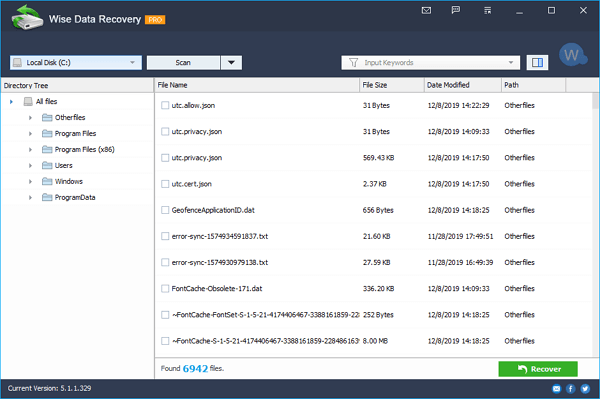
Prós
- Grátis para usar
- Leve e com economia de espaço
- Velocidade de digitalização rápida
- Oferece uma versão portátil
- Filtra arquivos por categoria
Contras
- Suporta apenas sistemas de arquivos FAT, exFAT e NTFS
- Mostra códigos confusos no painel de visualização para formatos não suportados
Limitações da versão gratuita: Recuperação gratuita ilimitada. Você não pode executar recuperação RAW e varredura profunda com a versão gratuita. A versão Pro custa $ 44,96 e não tem limites de recuperação.
Experiência geral
Wise Data Recovery permite que você recupere arquivos perdidos em seu sistema Windows (64 bits e 32 bits). Ele foi desenvolvido para funcionar no Windows 10 e em outros sistemas operacionais Windows, a partir do Windows XP. A versão gratuita permite executar uma verificação rápida e recuperar arquivos excluídos recentemente. Se você deseja recuperar arquivos excluídos permanentemente do Windows 10, este freeware pode não funcionar bem. A interface do usuário do Wise Data Recovery é direta, portanto, mesmo os usuários menos experientes não devem ter muitos problemas para descobrir. Agradecemos a capacidade de visualizar arquivos excluídos antes da recuperação e exibir informações detalhadas sobre eles, incluindo cabeçalhos de arquivo.
Top 5. Ontrack Data Recovery Software (Windows e Mac)
Ontrack EasyRecovery é uma das melhores opções para recuperação de dados em disco. Ele recupera arquivos de um HD, SSD, cartão de memória, USB e mídia óptica após exclusão, formatação, corrupção e muito mais. Além dos recursos básicos de recuperação de dados, o EasyRecovery também permite que os usuários executem recuperação RAID avançada.
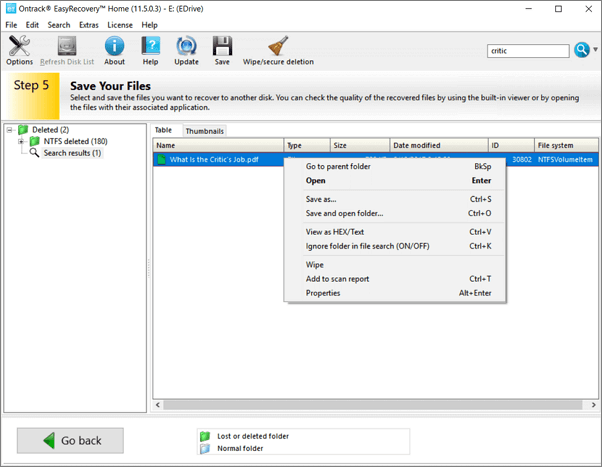
Prós
- Recupera fotos, vídeos, documentos e muito mais
- Suporta vários dispositivos de armazenamento
- Permite visualizar os resultados antes da recuperação
- Recupera arquivos após exclusão, formatação, danos ao disco rígido e corrupção
Contras
- Deve inserir informações pessoais para baixar o software
Limitações da versão gratuita: 1 GB de recuperação gratuita. A versão Pro custa $ 87,81 e tem menos limites de recuperação.
Experiência geral
Ontrack é um software de recuperação de arquivos simples para fotos, vídeos e muito mais ausentes ou excluídos de todos os tipos de dispositivos de armazenamento de computador. Utilize verificação rápida e verificação profunda para otimizar sua recuperação. Ele também fornece recuperação manual de dados e reparo com especialistas. O custo depende dos seus dados e da dificuldade do processo de recuperação. É um pouco difícil de baixar. Você precisa fornecer seu e-mail e informações pessoais antes de fazer o download.
Top 6. Recover My Files (somente Windows)
Recover My Files é uma ferramenta confiável de software de recuperação de dados exclusiva do Windows. Ele permite que os usuários recuperem arquivos de discos rígidos, cartões SD, unidades zip USB, disquetes, iPods e muito mais. Ele funciona bem na recuperação da Lixeira, recuperação de dados formatados, recuperação de reinstalação do sistema operacional, recuperação de partição RAW e muito mais. Documentos, fotos, vídeos, arquivos de áudio e e-mails são todos recuperáveis.
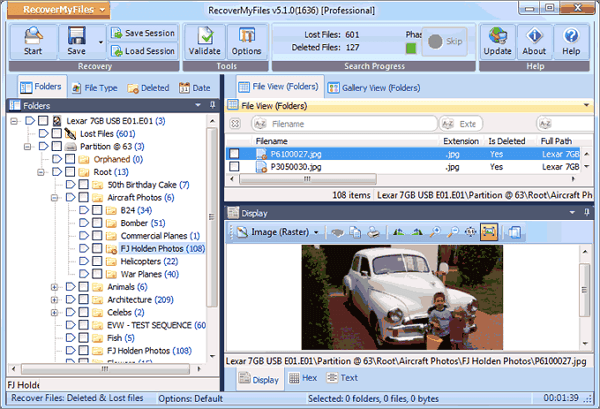
Prós
- Suporta dispositivos de armazenamento convencionais como discos rígidos, cartões SD, USBs e Dispositivo iOS como iPod
- Permite verificar o backup (arquivo de imagem) de uma partição
- Classifica os arquivos por data
- Permite ajustar o layout dos itens
Contras
- Interface de software antiquada
- O processo de recuperação de dados é relativamente complexo do que seus concorrentes
Limitações da versão gratuita: Recuperação gratuita ilimitada. A versão Pro custa $ 69,95 e tem menos limites de recuperação.
Experiência geral
Recover My Files é um programa de recuperação de dados que usa escultura de arquivo para extrair arquivos perdidos de clusters não alocados. A recuperação é baseada na interpretação do conteúdo do arquivo, geralmente por meio do processo de engenharia reversa de um tipo de arquivo. O processo de recuperação não é tão fácil como explicado. A interface antiquada torna difícil para usuários comuns. Infelizmente, a última versão do Recover My Files era v6, e é claro que seus desenvolvedores originais o abandonaram. Você não pode obter nenhuma atualização.
Top 7. PhotoRec (Windows, Mac e Linux)
Photo Rec recupera imagens de todos os tipos de dispositivos digitais, como computadores, câmeras digitais, celulares, tablets, cartões de memória, discos rígidos externos e muito mais. Possui recursos poderosos de recuperação de arquivos e suporte para várias plataformas. Este software de recuperação de dados de código aberto pode recuperar mais de 480 extensões de arquivo.
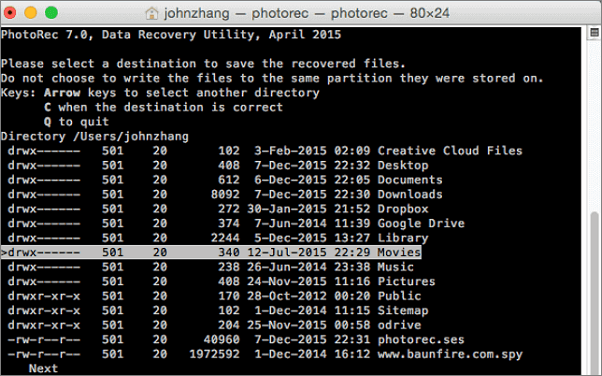
Prós
- Ele suporta plataforma cruzada de recuperação de dados --- Mac OS X, Windows, Linux, etc.
- Ele pode restaurar dados na maioria dos dispositivos.
- Este software funciona com muitos formatos de arquivo e não apenas imagens.
Contras
- Não é para iniciantes
- Todos os arquivos são recuperados automaticamente durante a verificação
- Não é possível restaurar nomes de arquivos e estrutura de pastas
Limitações da versão gratuita: Recuperação gratuita ilimitada.
Experiência geral
O PhotoRec é gratuito e de código aberto. Ele usa técnicas de recuperação de dados baseadas em texto para obter arquivos perdidos de um sistema. Ele é projetado para usuários experientes com sua interface de usuário somente texto. A boa notícia é que este software é 100% gratuito. PhotoRec pode medir até muitos aplicativos de software de recuperação de dados pagos. Você não precisa se preocupar com o preço e as limitações.
Top 8. TestDisk (Windows, Mac e Linux)
TestDisk também é um aplicativo de recurso aberto usado para recuperar partições perdidas. Ele pode recuperar partições excluídas de discos rígidos e corrigir a tabela de partições, recuperar o setor de inicialização e muito mais. Como o TestDisk é um software de código aberto, você pode inspecioná-lo, modificá-lo e aprimorá-lo, desde que saiba como fazê-lo.
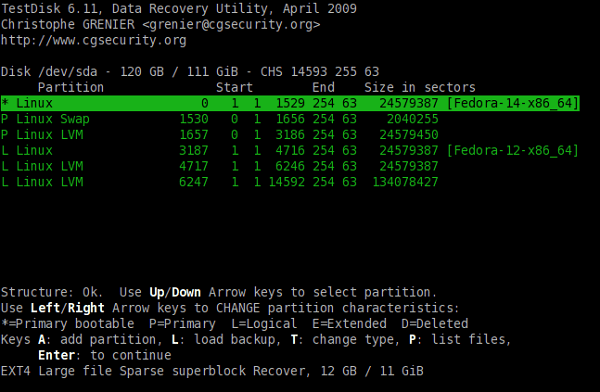
Prós
- Software gratuito
- Recupere partições perdidas
- Corrija discos que não inicializam
- Recupere vários tipos de arquivos
Contras
- Falta uma interface de usuário gráfica intuitiva --- somente linha de comando
- Repara partições danificadas e sistemas de arquivos, mas não arquivos
Limitações da versão gratuita: Recuperação gratuita ilimitada.
Experiência geral
Esta solução de freeware é aplicável apenas à recuperação de partições. É uma ferramenta de linha de comando que suporta muitos sistemas operacionais e sistemas de arquivos. O aplicativo ainda é suportado por seu desenvolvedor e está disponível em uma versão inicializável. Se você perdeu sua partição, pode executar este software. Caso contrário, você pode tentar outro software gratuito de recuperação de dados.
Top 9. Software de Recuperação de HD - Orion File Recovery (Windows)
Orion File Recovery pode recuperar arquivos de computadores Windows e dispositivos de armazenamento compatíveis com Windows. Além dos recursos de recuperação de dados, o Orion File Recovery também é equipado com recursos exclusivos que apagam permanentemente os dados do seu disco rígido para proteger sua privacidade.
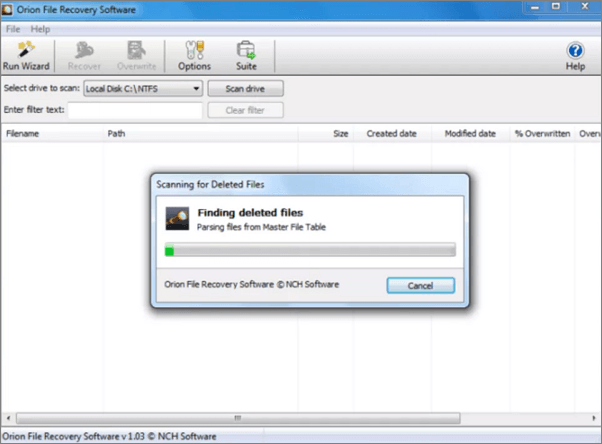
Prós
- Fornece Recover File Wizard que o guia pelo processo de recuperação de dados
- Filtra os resultados da pesquisa por pasta, tipo de arquivo, nome e muito mais
- Permite especificar locais de digitalização
- Fornece recursos extras como "Scrub Files" para apagar dados completamente
Contras
- O processo de digitalização é um pouco lento
- Você pode instalar outros utilitários acidentalmente durante a instalação do software
Limitações da versão gratuita: Recuperação ilimitada de dados.
Experiência geral
Um dos recursos que torna o Orion File Recovery Software tão fácil de usar é que toda vez que você abre o programa, ele inicia um assistente de recuperação. Especificar os critérios que o aplicativo usará para pesquisar seus arquivos não poderia ser mais fácil. Por exemplo, o Orion File Recovery Software pesquisará vídeos, músicas, fotos, documentos e outros tipos de arquivos, mesmo que você não se lembre do nome do arquivo. A má notícia é que existem muitas opções configuráveis. O resultado da varredura e a taxa de recuperação não são tão confiáveis.
Top 10. Windows File Recovery (Windows 10 2004 e superior)
Windows File Recovery é um utilitário de software de linha de comando da Microsoft para recuperar arquivos excluídos. Ele está disponível gratuitamente para Windows 10 versão 2004 (atualização de maio de 2020) e posterior na Microsoft Store. Ele pode recuperar a maioria dos tipos de arquivo, com a Microsoft listando arquivos JPEG, PDF, PNG, MPEG, arquivos do Office, MP3, MP4 e arquivos ZIP do seu disco rígido ou de outros dispositivos.
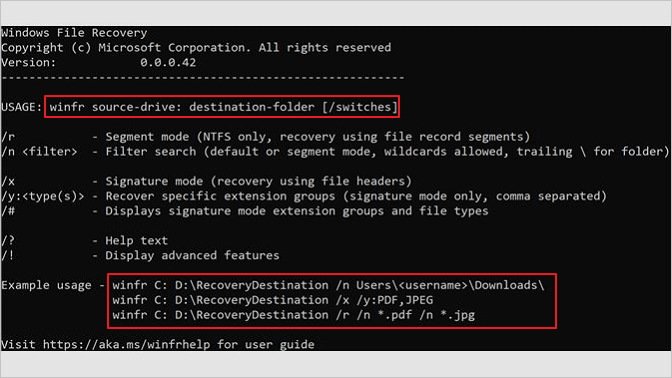
Prós
- Ele recupera JPEG, PDF, PNG, MPEG, arquivos do Office, MP3, MP4, arquivos ZIP e muito mais.
- É totalmente gratuito recuperar arquivos excluídos do HD, SSD, USB e cartões de memória.
Contras
- Funciona apenas no Windows 10 2004 e superior.
- Você deve usar a linha de comando para recuperar arquivos de acordo com os tipos de arquivo.
Limitações da versão gratuita: Recuperação limitada do tipo de arquivo.
Experiência geral
Se você executar esta ferramenta, deverá conhecer os nomes de arquivo de destino, palavras-chave, caminhos de arquivo ou extensões em sua recuperação. Você só pode recuperar arquivos JPEG, PDF, PNG, MPEG, Office, MP3, MP4 e ZIP. A recuperação de arquivos diferentes possui comandos diferentes, difíceis de encontrar para usuários comuns. Esta ferramenta é totalmente gratuita e limpa. Não trará software adicional e plug-ins.
Instruções passo a passo para recuperação de HD
Aqui estão as etapas simples necessárias para recuperar arquivos perdidos e excluídos usando o software de recuperação de dados EaseUS para Windows.
Passo 1. Selecione a unidade onde você perdeu seus dados e clique em "Procurar Dados Perdidos".

Passo 2. Use "Filtro" ou "Pesquisar" para encontrar os arquivos perdidos quando a verificação for concluída.

Passo 3. Selecione todos os arquivos desejados e clique em "Recuperar". Em seguida, procure outro local seguro para salvá-los.
💡Dica: Você pode restaurar dados em discos locais, HDs externos e também no armazenamento em nuvem.

Causas de perda de dados do disco rígido
A perda de dados em discos rígidos, seja ela interna ou externa, ocorre com mais frequência do que o esperado. Geralmente é causado por um ou mais dos seguintes motivos:
- Um arquivo ou pasta foi excluído acidentalmente.
- Algumas ou todas as partições foram formatadas (por exemplo, usando Fdisk).
- O sistema exibe a mensagem "NTLDR está ausente. Pressione qualquer tecla para reiniciar".
- A tabela de partição está corrompida ou danificada.
- Um arquivo ou pasta em seu disco rígido ficou inacessível devido a um ataque de vírus ou infecção por vírus.
Neste ponto, a maioria das pessoas aprende a importância de um backup. Mas as pessoas geralmente perdem dados sem nenhum backup. Isso é o que torna o software de recuperação de disco rígido necessário para os usuários.
O que você deve considerar ao escolher o software de recuperação de HD
Muitos desenvolvedores de software afirmam que seu software de recuperação de disco rígido é o melhor no campo. Mas, o que torna uma ótima ferramenta de recuperação de dados? Quanto maior o preço, melhor será o software? Ou apenas o freeware, independentemente de sua qualidade? Ao escolher o software de recuperação de dados do disco rígido, você deve considerar os seguintes fatores:
Em primeiro lugar, deve atender bem às suas necessidades
Aqui, "necessidades" indica a situação em que você precisa executar a recuperação de dados. Uma excelente ferramenta de software deve ser capaz de recuperar dados de um disco rígido em diferentes cenários de perda de dados, como exclusão, formatação, perda de partição, partição/disco tornando-se RAW/inacessível, infecção por vírus e muito mais. Certifique-se de que o software escolhido oferece suporte à recuperação de dados de sua situação específica de perda de dados.
Em segundo lugar, deve ser confiável
O software de recuperação de disco rígido deve estar livre de vírus, plug-in e não deve causar mais danos aos dados perdidos/excluídos/formatados. Além disso, o software de recuperação de disco rígido não deve travar durante o processo de recuperação de dados.
O que é igualmente importante é que deve haver suporte técnico pré-venda e pós-venda disponível dos desenvolvedores de software que o atenderão sempre que você precisar.
Em terceiro lugar, deve ser rápido e ter uma alta taxa de sucesso
Dependendo da capacidade do disco rígido e dos dados armazenados no meio de armazenamento, pode levar horas para verificar o disco rígido em busca de arquivos perdidos. É por isso que a velocidade é importante.
Além disso, verifique se o software de recuperação de dados do disco rígido é capaz de recuperar dados com sucesso. Para obter informações sobre sua taxa de sucesso, você pode consultar os comentários de usuários reais e avaliações de sites confiáveis, como o Trustpilot.
Por último, mas não menos importante, deve ser amigável
Uma ótima ferramenta de recuperação de disco deve simplificar o uso de seus usuários, fornecendo uma interface clara e intuitiva. O processo de recuperação de dados deve ser o mais fácil possível. Além disso, o software deve ter alguns recursos avançados que ajudem os usuários a localizar rapidamente os arquivos perdidos. Esses recursos incluem filtros, barras de pesquisa, painel de visualização e muito mais.
Claro, pode haver outras qualidades com as quais você se preocupe. Não importa o que seja, verifique a lista acima e escolha o melhor software de recuperação de disco rígido para você.
Tabela Comparativa - Como Escolher um Software Adequado
Aqui está a comparação do software de recuperação de disco rígido verificando a mesma partição (127 GB livres de 141 GB) e procurando por arquivos excluídos/perdidos: Você pode escolher o melhor de acordo com suas necessidades.
| Nome do Produto | Recover My Files | Recuva | Disk Drill | Wise Data Recovery | EaseUS Data Recovery Wizard |
|---|---|---|---|---|---|
| Tempo de digitalização | 1h | > 1h | > 1h | 37min | 27min |
| Arquivos encontrados | 321,297 arquivos | 111,213 arquivos | 2,254 arquivos | 414,170 arquivos | 784,741 arquivos |
| Tamanho do arquivo | 13,80 GB | nenhum tamanho é mostrado | 1,92 GB | 19,84 GB | 38,53 GB |
Conclusão
Você encontrou o software de recuperação de disco rígido de que precisava na lista acima? Contanto que seus arquivos perdidos não sejam substituídos, você pode usar um dos softwares acima para tentar a recuperação de dados, mas a taxa de sucesso varia. Quanto mais altas as classificações do software, maior a chance de você recuperar seus arquivos. Se o seu disco rígido estiver danificado fisicamente, tememos que nenhum dos softwares acima ajude. Nesse caso, você deve enviar seu disco rígido para serviços manuais de recuperação de dados.
Ajude-nos a espalhar a palavra! Se você gostou deste post, compartilhe-o em suas contas de mídia social.
Perguntas frequentes sobre software de recuperação de HD
Atualizado pela equipe da EaseUS
Qual é o melhor software de recuperação de HD em 2024?
Aqui está uma lista dos 10 melhores softwares de recuperação de disco rígido em 2024:
- EaseUS Data Recovery Wizard
- Recuva
- Disk Drill Data Recovery
- Wise Data Recovery
- Ontrack Data Recovery Software
- Recover My Files
- PhotoRec
- TestDisk
- Orion File Recovery
- Windows File Recovery
Como posso recuperar meu disco rígido corrompido gratuitamente?
Etapas para recuperar dados de HD corrompido gratuitamente:
Etapa 1. Baixe e instale o EaseUS Data Recovery Wizard gratuitamente.
Etapa 2. Execute o software de recuperação de dados EaseUS e selecione o disco rígido corrompido para digitalizar.
Etapa 3. Visualize e recupere os arquivos do disco rígido corrompido.
Um disco rígido danificado pode ser recuperado?
Sim, você pode recuperar um disco rígido danificado com profissional software de recuperação de dados como o EaseUS Data Recovery Wizard. Baixe e instale o programa de recuperação de disco rígido EaseUS em seu computador. Inicie-o e escolha o disco rígido danificado para verificar se há arquivos perdidos.
Como posso recuperar dados do hd de 1 TB ?
Etapa 1. Baixe, instale e inicie o EaseUS Data Recovery Wizard.
Etapa 2. Selecione o disco rígido de 1 TB na lista de discos para verificar se há dados perdidos.
Etapa 3. Revise os arquivos encontrados e restaure o que deseja.
Este artigo ajudou você?
Artigo Relacionado
-
Como Resolver o Erro de Valor Inválido para o Registro?
![author icon]() Jacinta 2025-11-05
Jacinta 2025-11-05 -
Como Solucionar Código de Erro 0x80072f8f - 0x20000 Media Creation Tool
![author icon]() Rita 2025-11-05
Rita 2025-11-05 -
6 Maneiras de Recuperar Memórias Excluídas do Snapchat em 2025
![author icon]() Rita 2025-11-05
Rita 2025-11-05 -
Não foi possível executar um arquivo na pasta de arquivos temporários. Erro 5 | Como corrigir
![author icon]() Jacinta 2025-11-05
Jacinta 2025-11-05